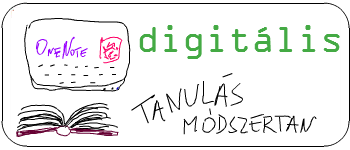SMART Notebook trükkök - Órák tervezése
Tippek, trükkök - 2010. november 10.
 Mai SMART Notebook tippjeink szerkesztési jellegűek. Ha jobban belegondolunk, egy Notebook szoftverben elkészített óra tulajdonképpen hasonlít egy könyv, vagy egyéb kiadvány szerkesztéséhez. A lapozás után abban szeretnénk segíteni, hogy a Notebook óra tervezésénél mi az, amire feltétlenül figyelni kell. Vagyis nem vicces trükkök következnek, hanem nagyon praktikus, alapvető tanácsok (pl. az oldal hátterét változtassuk meg fehérről valamilyen nagyon halvány pasztell színre, hogy a gyerekek szeme ne kezdjen kifolyni, miután 90 perce nézik intenzíven a vakító fehér táblát stb.
Mai SMART Notebook tippjeink szerkesztési jellegűek. Ha jobban belegondolunk, egy Notebook szoftverben elkészített óra tulajdonképpen hasonlít egy könyv, vagy egyéb kiadvány szerkesztéséhez. A lapozás után abban szeretnénk segíteni, hogy a Notebook óra tervezésénél mi az, amire feltétlenül figyelni kell. Vagyis nem vicces trükkök következnek, hanem nagyon praktikus, alapvető tanácsok (pl. az oldal hátterét változtassuk meg fehérről valamilyen nagyon halvány pasztell színre, hogy a gyerekek szeme ne kezdjen kifolyni, miután 90 perce nézik intenzíven a vakító fehér táblát stb.
Szóval néhány alapvető tanács:
1. A legelső, és talán legfontosabb szabály: ne hagyjuk, hogy a szoftver irányítsa az óratervet! Ez azt jelenti, hogy meg kell tanulnunk ellenállni a szoftver különleges, érdekes, nagyon vicces, jól kinéző funkcióinak néha. Ezekből annyi van ugyanis, hogy sokszor előfordul, hogy nem a tartalom, az óra pedagógiai célja, határozza meg az órán történteket, hanem a szoftverben talált izgalmas játékot szeretnénk játszani a gyerekekkel, és erre építjük az óravázlatot. Ezt ne tegyük! Ne feledjük el soha, hogy az interaktív tábla, a Notebook szoftver eszköz, nem pedig cél!
2. A hátteret én mindig meg szoktam változtatni. Alapvetően semmi baj a vakító fehér háttérrel - attól eltekintve, hogy vakítóan fehér, és esetleg intenzíven nézni egy egész napon át (feltéve, hogy minden órán minden tanár interaktív táblával tanít) nem biztos, hogy jót tesz a gyerekek szemének. Hogy ezt hogyan is lehet megcsinálni, azt az alábbi videó mutatja be. Arra is figyeljünk, hogy ne kövessük azt a hibát, ami miatt sok blog olvashatatlan: benetton-zöld betűkkel fekete háttérre írni viccesnek tűnhet, de ha 15 percig olvasgatunk az oldalon, megfájdul a fejünk.
3. Ha szöveget írunk, válasszunk gondosan betűtípust. A szövegdoboz ikonjára kattintva több flehetőséget kínál fel az oldal, én nem szoktam nagyon vad betűtípust választani, mert - bár vicces - nehezen olvasható. Szintén hasznos lehet az olyan betűtípus, ahol nem érnek össze a betűk - ez azoknak segíthet, akiknek nehezebben megy az olvasás, netán diszlexiásak. (Tipp: én nem a Notebook szoftverben szoktam szerkeszteni a szöveget, ha sok szerkesztenivaló van vele, hanem Word-ben, pokies games online és az elkészült szöveget másolom át Notebook-ba)
4. Betűméret: hivatalosan 28-as méretet ajánlanak címnek és 22-es méretet szövegnek (én 26-ossal szoktam a szöveget is írni, az még kellemesen kifér, és mindenki biztosan látja). Fontos, hogy ne engedjünk a sok vicces betűtípus csábításának, sokkal nehezebb elolvasni azt az oldalt, ahol sok betűtípus található. A másik szerkesztési szempont: ha van a betűtípusok mögött koncepció, akkor instrukcióként is szolgálhatnak (pl. nálam a fordítandó szöveg sötétzöld - nyelvórán - a nyelvtani feladat kék, a magyarázat narancssárga, vagy barna stb.). Ha ezt következetesen használjuk, akkor a táblára nézve tudja a diák, hogy mi következik, illetve azt is, hogy mi a feladata.
Bízunk benne, hogy a fenti tanácsok hasznosak, természetesen a Notebook szoftver ennél sokkal-sokkal többet tud, és ezeket az extrákat is igyekszünk majd bemutatni a SMART Notebook trükkök rovatában!